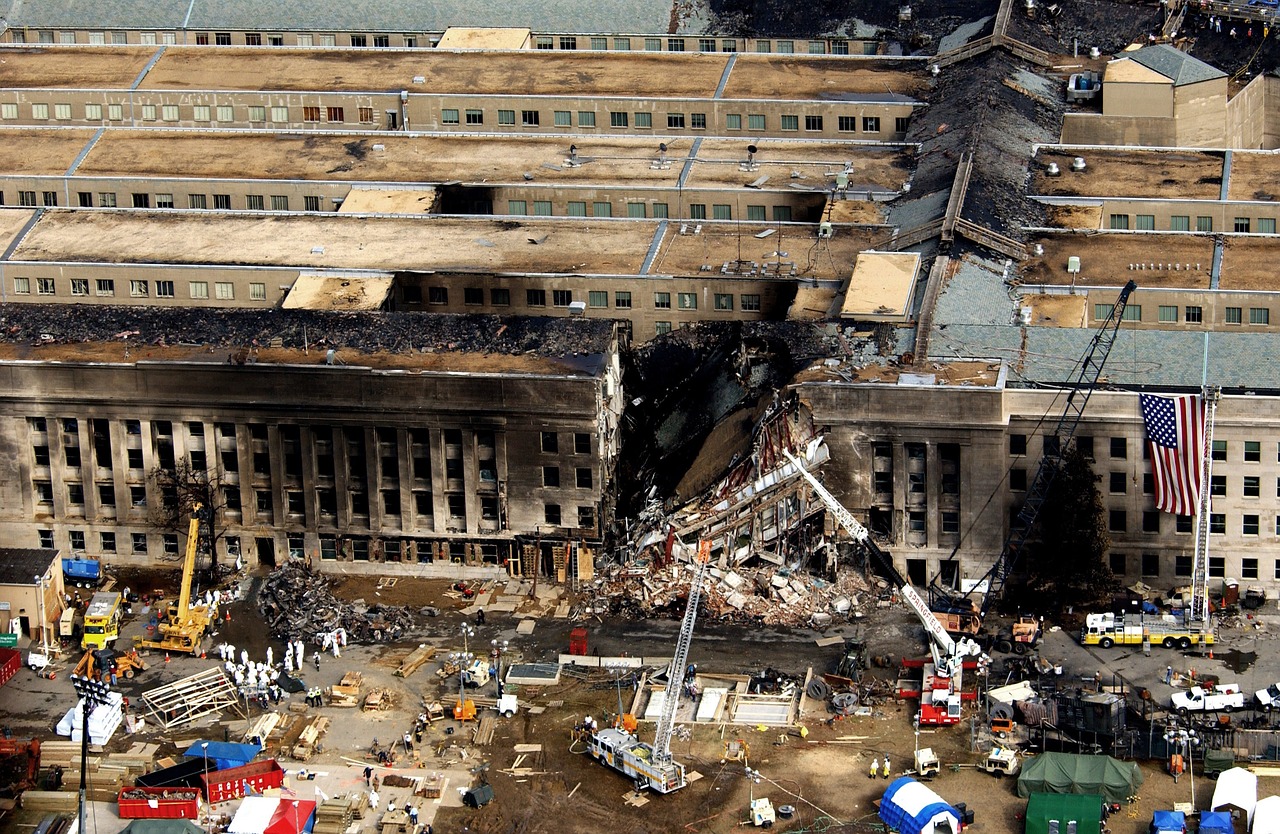[함께 보면 좋은 포스트]
윈도우 11을 사용하다 보면 예기치 않은 문제에 직면할 때가 있습니다. 이럴 때 복구 기능을 활용하면 시스템을 안정적으로 되돌릴 수 있습니다. 다양한 복구 옵션을 통해 손쉽게 문제를 해결하고, 소중한 데이터를 보호할 수 있는 방법을 알아보겠습니다. 특히, 초기 설정으로 되돌리거나 시스템 복원을 통해 효과적으로 문제를 해결하는 방법에 대해 자세히 살펴보겠습니다. 정확하게 알아보도록 할게요!
윈도우 11 복구 기능 개요
복구 기능의 중요성
윈도우 11을 사용하다 보면 다양한 이유로 시스템에 문제가 발생할 수 있습니다. 이럴 때 복구 기능은 매우 중요한 역할을 합니다. 복구 기능을 통해 시스템을 초기 상태로 되돌리거나, 특정 시점으로 복원함으로써 문제를 해결할 수 있습니다. 이러한 과정은 사용자에게 소중한 데이터를 보호하고, 시스템의 안정성을 유지하는 데 큰 도움이 됩니다.
복구 옵션 종류
윈도우 11에서는 여러 가지 복구 옵션이 제공됩니다. 대표적으로는 초기화, 시스템 복원, 안전 모드 등이 있습니다. 각 옵션은 상황에 따라 다르게 적용되며, 사용자가 원하는 방식으로 문제를 해결할 수 있도록 돕습니다. 이러한 다양한 옵션 덕분에 사용자는 보다 유연하게 대응할 수 있습니다.
복구 기능 접근 방법
복구 기능에 접근하는 방법은 간단합니다. 설정 메뉴에서 ‘시스템’을 선택한 후 ‘복구’ 항목으로 이동하면 다양한 복구 옵션을 확인할 수 있습니다. 또한, 부팅 시 특정 키를 눌러 고급 시작 옵션에 들어가면 더욱 다양한 복구 도구를 사용할 수 있습니다.
초기화 기능 활용하기
초기화란 무엇인가?
초기화는 윈도우 11의 모든 설정과 프로그램을 삭제하고, 운영 체제를 새롭게 설치하는 과정입니다. 이 과정에서 데이터가 삭제될 수 있으므로 중요한 파일은 미리 백업해 두는 것이 좋습니다. 초기화를 통해 시스템의 성능을 회복하고, 불필요한 문제를 해결할 수 있습니다.
초기화 진행 방법
초기화를 진행하려면 설정 메뉴에서 ‘시스템’ > ‘복구’로 이동한 후 ‘이 PC 초기화’ 버튼을 클릭합니다. 이후에는 데이터 유지 여부를 선택하고, 초기화 과정을 따라가면 됩니다. 이 과정은 비교적 간단하며, 몇 번의 클릭만으로 완료할 수 있습니다.
초기화 후 주의사항
초기화를 마친 후에는 필수 프로그램과 드라이버를 다시 설치해야 합니다. 또한, 개인 파일이 삭제되었으므로 백업해 두었던 파일들을 다시 복원해야 합니다. 초기화를 통해 새롭게 시작하는 만큼, 필요한 소프트웨어와 설정을 다시 점검하는 것이 중요합니다.
시스템 복원 기능 이해하기
시스템 복원이란?
시스템 복원은 특정 시점으로 시스템 상태를 되돌리는 기능입니다. 이 기능은 주로 업데이트나 소프트웨어 설치 후 문제가 발생했을 때 유용하게 사용됩니다. 시스템 복원을 통해 이전 상태로 돌아가면 문제가 해결될 가능성이 높습니다.
시스템 복원 지점 설정하기
시스템 복원을 사용하기 위해서는 먼저 복원 지점을 설정해야 합니다. 이는 자동으로 생성되기도 하지만, 중요한 변경 사항이 있을 때마다 수동으로 생성하는 것이 좋습니다. 설정 방법은 ‘제어판’ > ‘시스템 및 보안’ > ‘시스템’ > ‘시스템 보호’에서 가능합니다.
복원 과정 진행하기
복원을 진행하려면 동일한 경로에서 ‘시스템 복원’ 버튼을 클릭하여 안내에 따라 진행하면 됩니다. 선택 가능한 복원 지점 목록이 나타나며, 원하는 지점을 선택하여 시스템 상태를 되돌릴 수 있습니다.
안전 모드 활용하기
안전 모드란?
안전 모드는 최소한의 드라이버와 프로그램만 로드하여 운영 체제를 실행하는 모드입니다. 이 모드는 일반적으로 문제가 발생했을 때 진단 및 수정 작업을 수행하는 데 유용합니다.
안전 모드 진입 방법
안전 모드에 진입하려면 부팅 시 F8 키를 눌러야 하며, 고급 시작 옵션에서 안전 모드를 선택할 수도 있습니다. 이를 통해 안전하게 문제를 진단하고 수정할 수 있는 환경에 들어갈 수 있습니다.
안전 모드에서 할 수 있는 작업들
안전 모드에서는 불필요한 프로그램이나 드라이버를 제거하거나 업데이트 할 수 있으며, 바이러스 검사 및 시스템 파일 검사를 수행할 수도 있습니다. 이러한 작업들은 일반적인 환경에서는 어려울 수 있는 문제 해결에 큰 도움이 됩니다.
| 방법 종류 | 세부 내용 | 효과성 |
|---|---|---|
| PC 초기화 | 모든 데이터를 삭제하고 윈도우 11 운영 체제를 새롭게 설치합니다. | 성능 회복 및 불필요한 문제 해결 가능. |
| 시스템 복원 | 특정 시점으로 시스템 상태를 되돌려 이전 안정적인 상태로 돌아갑니다. | 소프트웨어 설치나 업데이트 후 발생한 문제 해결 가능. |
| 안전 모드 진입 | 최소한의 드라이버와 프로그램만 로드하여 운영 체제를 실행합니다. | 문제 진단 및 수정 작업 수행 가능. |
| 고급 시작 옵션 이용하기 | 부팅 시 특정 키 입력으로 다양한 고급 도구에 접근합니다. | 문제 해결 및 다양한 진단 도구 활용 가능. |
데이터 백업과 보호 전략 세우기
백업의 중요성 이해하기
데이터 백업은 윈도우 11 사용자에게 필수적인 작업입니다. 예기치 않은 오류나 손실 상황에서도 소중한 데이터를 보호하기 위해 정기적으로 백업하는 습관이 필요합니다.
백업 방법 소개하기
윈도우 11에서는 여러 가지 백업 방법이 제공됩니다: 클라우드 저장소 이용하기, 외장 하드를 통한 물리적 백업 등이 그 예입니다.
클라우드를 이용하면 언제 어디서든 데이터에 접근할 수 있어 편리하며,
외장 하드는 대량의 데이터를 안전하게 저장할 수 있는 장점이 있습니다.
백업 주기 정하기
정기적인 백업 주기를 정해두는 것이 좋습니다.
예를 들어 매주 또는 매월 정해진 날짜에 자동으로 백업하도록 설정하면,
데이터 손실 위험성을 최소화 할 수 있습니다.
< h2 >문제 발생 시 대처 방안
< h 4 >문제가 발생했을 때 대처법
예상치 못한 문제가 발생했을 경우,
먼저 침착하게 상황을 분석해야 합니다.
그 다음 적절한 조치를 취하거나,
필요하다면 전문가에게 도움 요청하는 것도 좋은 방법입니다.
< h4 >자주 발생하는 문제 유형
일반적으로 자주 발생하는 문제 유형에는
부팅 오류,
소프트웨어 충돌,
네트워크 연결 문제 등이 있으며,
각각의 문제 유형별로 적절히 대응해야 합니다.
< h4 >문제 예방 팁
문제를 예방하기 위해서는
정기적인 업데이트와 보안을 유지하며,
불필요한 프로그램이나 파일들을 정리해주는 것이 중요합니다.
또한 바이러스 검사와 같은 보안 점검도 잊지 말아야 합니다.
정리해봅시다
윈도우 11의 복구 기능은 시스템 문제 발생 시 사용자에게 큰 도움이 됩니다. 초기화, 시스템 복원, 안전 모드 등 다양한 옵션을 통해 사용자는 손쉽게 문제를 해결할 수 있습니다. 또한, 데이터 백업과 보호 전략을 세우는 것이 중요하며, 정기적인 백업과 문제 예방 방법을 통해 소중한 데이터를 안전하게 보호할 수 있습니다.
추가적인 도움 자료
1. 윈도우 11 공식 지원 페이지
2. 마이크로소프트 커뮤니티 포럼
3. 유튜브에서 제공하는 윈도우 11 관련 튜토리얼
4. 기술 지원 센터에 문의하기
5. 관련 서적 및 온라인 강좌 탐색하기
주요 내용 요약 및 정리
윈도우 11의 복구 기능은 시스템 안정성을 유지하고 문제를 해결하는 데 필수적입니다. 초기화와 시스템 복원, 안전 모드를 활용하여 다양한 상황에 대처할 수 있으며, 정기적인 데이터 백업과 예방 조치를 통해 중요한 정보를 보호하는 것이 중요합니다. 이러한 전략들은 사용자에게 더 나은 컴퓨팅 환경을 제공합니다.
자주 묻는 질문 (FAQ) 📖
Q: 윈도우 11 복구를 어떻게 시작하나요?
A: 윈도우 11 복구를 시작하려면 설정 메뉴에서 ‘시스템’을 클릭한 후 ‘복구’를 선택합니다. 거기서 ‘고급 시작’ 옵션을 클릭하면 PC를 다시 시작하여 복구 옵션에 접근할 수 있습니다.
Q: 윈도우 11 복구 시 데이터를 잃게 되나요?
A: 복구 방법에 따라 다릅니다. ‘재설치’를 선택하면 데이터가 삭제될 수 있지만, ‘문제 해결’ 옵션에서는 일반적으로 데이터를 유지할 수 있습니다. 항상 중요한 데이터는 백업하는 것이 좋습니다.
Q: 복구 드라이브를 만드는 방법은 무엇인가요?
A: 복구 드라이브를 만들려면 검색창에 ‘복구 드라이브 만들기’를 입력하고 프로그램을 실행합니다. 이후 화면의 지시에 따라 USB 드라이브를 선택하고 복구 드라이브 생성을 진행하면 됩니다.
Q: 윈도우 11 복구 후 프로그램이 사라지나요?
A: 복구 방법에 따라 다르지만, 시스템 초기화나 재설치를 선택하면 설치된 프로그램과 앱이 삭제됩니다. 반면, 문제 해결 옵션을 사용하면 기존 프로그램은 유지됩니다.
Q: 윈도우 11 복구가 실패했을 때 어떻게 하나요?
A: 복구가 실패할 경우, 다시 시도해보거나 안전 모드로 부팅하여 문제를 해결해보세요. 여전히 문제가 해결되지 않으면 Microsoft 고객 지원에 문의하거나 포럼에서 도움을 요청하는 것도 좋은 방법입니다.
[연관 포스트 몰아보기]